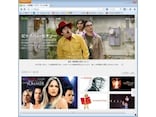Twonky Beamって何?
さて、iPhone、iPadでレコーダーからの録画を視聴する機能を使うには2つのアプリをインストールする必要がある。それは「Twonky Beam」(バージョン3.3.2以上)と最新バージョンの「RECOPLA」。この2つをApp Storeでインストールしよう。iPhoneの場合はTwonkyBeamだけでいい。このTwonky Beamというアプリは日本のテレビ放送のようなDTCP-IPの著作権保護のかかったビデオをDLNA転送できるアプリで、ビデオサイトの映像をDLNAデバイスに転送したり、受信したりすることができる。オンデマンドビデオサービスの「U-NEXT」などがその視聴にこのアプリを使用している。
先日、僕はU-NEXTに取材に行ったときに、「なぜプレイヤーを自社開発せずに、TwonkyBeamを使うのか?」という素朴な質問を投げかけたところ、著作権保護のかかったデータを転送するプログラムを自社で開発するのは手間がかかるので、とりあえずはTwonkyBeamを使っているという話だった。
ソニーレコーダーではRECOPLAというタブレットアプリを持っているわけだが、著作権保護されたデータを扱う部分にこのTwonkyBeamを使うかたちで、操作自体はRECOPLAから行うことができる。また、Twonky Beamを使って視聴することも可能だが、ユーザーインターフェース的にはRECOPLAのほうがやさしく使えるし、多機能だ。ちなみにRECOPLAはiPhone版はないため、TwonkyBeamのみで使うことになる。
利用できるネットワーク環境
さて、この連携機能を使うには、録画を送り出すレコーダーと視聴する機器が同じネットワーク内にある必要がある。つまりは、同じルーターでIPアドレスを管理していればOK。残念ながら、モバイル回線で外出先から視聴することはできない。iPadやiPhoneはWi-Fiで接続する必要があるので当然、無線LAN対応ルータが必要になる。レコーダー側の設定
まずは「設定」の「ネットワーク設定」で、ネットワークが使える設定をする。次に「ホームサーバー設定」で「サーバー機能」を「入」に設定し、「クライアント機器登録方法」を「自動」に設定する。これでメディアサーバー(DLNAサーバー)機能が有効になり、TwonkyBeamでアクセスできるようになる。また、アクセスするクライアントデバイスを自動認識して登録してくれるので、ユーザーがいちいちデバイスを登録する必要がなくて便利。
次ページでは実際の視聴方法について紹介します